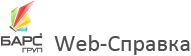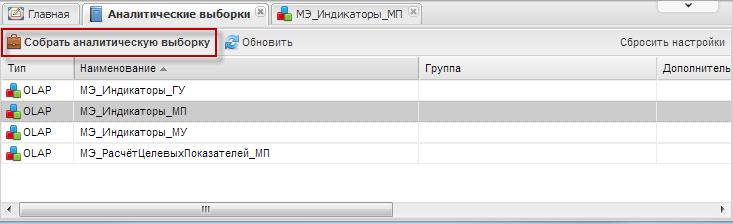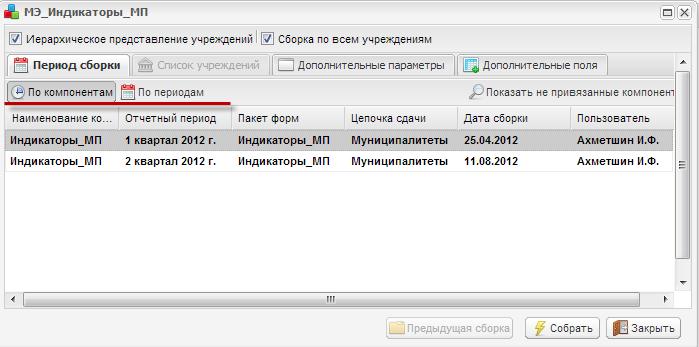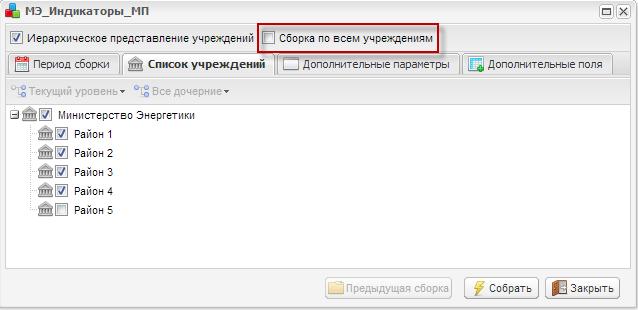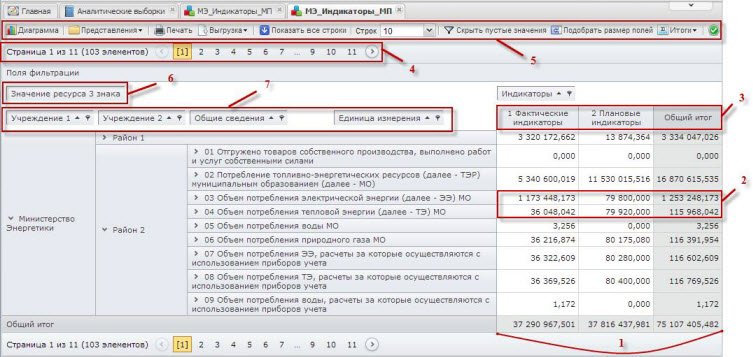Для осуществления сборки аналитической выборки следует два раза нажать левой кнопкой мыши на соответствующей записи списка либо, выделив нажатием левой кнопки нужную выборку, нажать на кнопку «Собрать аналитическую выборку», после чего открывается окно сборки.
Окно сборки аналитической выборки содержит следующие элементы:
-
Вкладка «Период сборки» - в данной вкладке при помощи кнопки «Показать не привязанные компоненты» следует выбрать компонент отчетного периода, по которому будет собрана аналитическая выборка. При помощи кнопок «По компонентам» и «По периодам» осуществляется открытие списка компонентов отчетного периода или списка отчетных периодов. Выбор элемента списка, по которому будет происходить сборка аналитической выборки, осуществляется одиночным нажатием по строке соответствующего списка;
-
Вкладка «Список учреждений» - при отсутствии «флажка» в поле выбора параметра «Сборка по всем учреждениям» в данной вкладке следует выбрать учреждения, подлежащие сдачи отчетности. Если «флажок» в поле параметра установлен, то вкладка «Список учреждений» закрыта, и сборка будет осуществляться по всем учреждениям;
-
Вкладка «Дополнительные параметры» - в данной вкладке можно указать дополнительные параметры учреждения: «Тип учреждения», «Вид учреждения», «Дополнительные атрибуты»;
-
Вкладка «Дополнительные поля» - в данной вкладке можно указать дополнительные поля, которые будут входить в сборку;
-
Кнопка «Предыдущая сборка» - предназначена для просмотра предыдущей сборки аналитической выборки;
-
Кнопка «Закрыть» - предназначена для закрытия окна сборки аналитической выборки;
-
Кнопка «Собрать» - предназначена для сборки аналитической выборки по заданным параметрам.
После выбора элементов, по которым будет сформирована аналитическая выборка, и нажатия на кнопку «Собрать» открывается окно аналитической выборки.
В окне аналитической выборки отображается строка состояния (4), которая указывает, на какой странице списка в текущий момент находится пользователь, и какие записи из общего числа записей отображены в окне. С помощью нажатия на ссылки « [1], [2], [3]…» осуществляется переход на соответствующие страницы. При нажатии на ссылку «<» происходит переход на одну страницу назад, при нажатии на ссылку «>» происходит переход на одну страницу вперед. Для отображения всех значений аналитической таблицы в одном окне следует нажать на кнопку «Показать все строки» в меню аналитической выборки (5).
Основные элементы аналитической таблицы:
-
Рабочая область, в которой отображаются агрегированные данные;
-
Одна строка таблицы, содержащая агрегированные данные;
-
Заголовки столбцов;
-
Строка состояния, которая указывает, на какой странице списка в текущий момент находится пользователь;
-
Панель инструментов аналитической выборки, которая содержит дополнительные функции работы с аналитической выборкой. Подробнее работа с панелью инструментов описана в п. Функции панели инструментов настоящей инструкции;
-
Ресурсы, которые представляют собой наименования всех столбцов аналитической таблицы;
-
Измерения строк. Нажатие левой кнопки мыши по измерению строки включает сортировку таблицы по убыванию или возрастанию значений этого столбца.